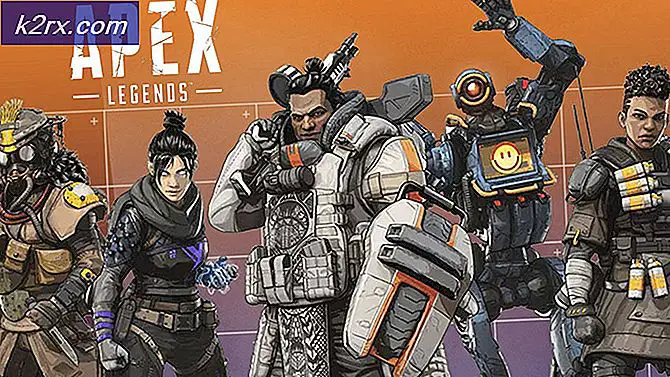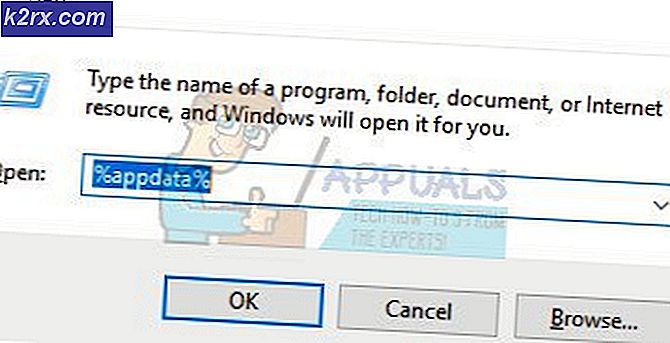Wie finde ich archivierte E-Mails in Google Mail?
Benutzer im Alltag erhalten E-Mails von verschiedenen registrierten Websites. Die E-Mails im Posteingang werden mit einer großen Anzahl erhöht. Durch das Löschen von E-Mails aus dem Posteingang werden diese dauerhaft entfernt. Wenn Sie jedoch E-Mails aus Ihrem Posteingang ausblenden möchten, anstatt sie zu löschen, können Sie die Archivierungsfunktion in Google Mail verwenden. Dies ist die beste Methode, um Ihren Posteingang zu bereinigen, ohne Ihre E-Mails zu löschen. In diesem Artikel zeigen wir Ihnen Methoden, mit denen Sie E-Mails archivieren und Ihre archivierten E-Mails finden können.
Wie archiviere ich E-Mails in Google Mail?
Bevor Sie lernen, wie Sie archivierte E-Mails anzeigen, sollten Sie wissen, wie Sie E-Mails archivieren. Es ist sehr einfach und leicht zu tun, wenn Sie noch nichts darüber wissen. Sie können dies sowohl im Browser als auch in der Anwendung auf dem Telefon tun. Wenn Sie bereits wissen, wie E-Mails in Google Mail archiviert werden, überspringen Sie diese Methode und überprüfen Sie die nächsten Methoden.
- Öffne dein Google Mail Konto und gehen Sie zum Posteingang. Jetzt wählen die E-Mails, die Sie archivieren möchten, und klicken Sie dann auf Archivsymbol wie gezeigt.
- Die E-Mails werden archiviert und im Posteingang nicht mehr angezeigt.
- Ähnlich verhält es sich mit den Telefonbenutzern. Tippen und halten Klicken Sie auf E-Mails, um sie auszuwählen, und klicken Sie dann auf Archivsymbol um die E-Mails zu archivieren.
Archivierte E-Mails über alle E-Mails finden
Alle E-Mails zeigen alle E-Mails an, die Sie über Google Mail erhalten oder gesendet haben. Wenn die E-Mails archiviert wurden, finden Sie sie hier wieder. Dies zeigt auch die E-Mails der Posteingang und andere Etiketten. Wenn die E-Mails alt sind, ist es möglicherweise schwierig, sie zu finden. Wenn die E-Mails jedoch kürzlich archiviert wurden, können Sie sie leicht finden.
- Öffne das Google Mail Konto in Ihrem Browser und klicken Sie auf die Mehr Schaltfläche im linken Bereich. Dies öffnet dem Benutzer weitere Optionen.
- Wählen Sie nun die “Jegliche PostOption im linken Bereich und Sie werden in der Lage sein, die zu finden archivierte E-Mails mit allen anderen E-Mails.
- Die archivierten E-Mails haben keine Beschriftung. Sie können sie auch per an Ihren Posteingang zurücksenden Auswahl sie und dann auf die klicken In den Posteingang verschieben Symbol.
- Sie können dies auch in Ihrer Telefon-Mail-Anwendung tun, indem Sie die Option auswählen Jegliche Post Möglichkeit.
Archivierte E-Mails über die Suche finden
Die Suchleiste ist eine weitere Möglichkeit, archivierte E-Mails zu finden. Sie können einige der Befehle in die Suche eingeben, um die archivierten E-Mails zu finden. Diese Befehle schließen die E-Mails im Posteingang, in den gesendeten und in anderen Ordnern aus. Führen Sie die folgenden Schritte aus, um zu sehen, wie Sie die archivierten E-Mails in Ihrem Google Mail-Konto finden.
- Öffne dein Google Mail Konto in Ihrem Browser und geben Sie den folgenden Befehl in die Suchmail ein.
-in: Gesendet -in: Entwurf -in: Posteingang
- Hier finden Sie alle E-Mails mit Ausnahme der Geschickt, Entwurf, und Posteingang E-Mails. Auf diese Weise finden Sie die archivierte E-Mails einfach ohne sie in allen E-Mails zu suchen.
- Hier werden jedoch auch alle E-Mails gefunden, die vorhanden sind beschriftet. Sie können sie ausschließen, indem Sie diesen Befehl mit dem obigen hinzufügen.
hat: Nouserlabels
- Jetzt werden nur die archivierten E-Mails angezeigt.
- Sie können diese auch in den Telefonen verwenden Google Mail-Anwendung und erhalten das gleiche Ergebnis wie der Browser.